远程桌面拷贝电脑上的文件方法
局域网远程桌面连接如何复制文件
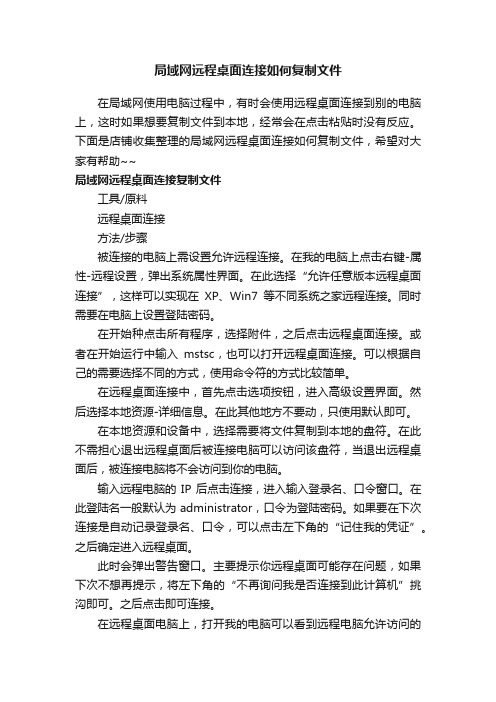
局域网远程桌面连接如何复制文件在局域网使用电脑过程中,有时会使用远程桌面连接到别的电脑上,这时如果想要复制文件到本地,经常会在点击粘贴时没有反应。
下面是店铺收集整理的局域网远程桌面连接如何复制文件,希望对大家有帮助~~局域网远程桌面连接复制文件工具/原料远程桌面连接方法/步骤被连接的电脑上需设置允许远程连接。
在我的电脑上点击右键-属性-远程设置,弹出系统属性界面。
在此选择“允许任意版本远程桌面连接”,这样可以实现在XP、Win7等不同系统之家远程连接。
同时需要在电脑上设置登陆密码。
在开始种点击所有程序,选择附件,之后点击远程桌面连接。
或者在开始运行中输入mstsc,也可以打开远程桌面连接。
可以根据自己的需要选择不同的方式,使用命令符的方式比较简单。
在远程桌面连接中,首先点击选项按钮,进入高级设置界面。
然后选择本地资源-详细信息。
在此其他地方不要动,只使用默认即可。
在本地资源和设备中,选择需要将文件复制到本地的盘符。
在此不需担心退出远程桌面后被连接电脑可以访问该盘符,当退出远程桌面后,被连接电脑将不会访问到你的电脑。
输入远程电脑的IP后点击连接,进入输入登录名、口令窗口。
在此登陆名一般默认为administrator,口令为登陆密码。
如果要在下次连接是自动记录登录名、口令,可以点击左下角的“记住我的凭证”。
之后确定进入远程桌面。
此时会弹出警告窗口。
主要提示你远程桌面可能存在问题,如果下次不想再提示,将左下角的“不再询问我是否连接到此计算机”挑沟即可。
之后点击即可连接。
在远程桌面电脑上,打开我的电脑可以看到远程电脑允许访问的本地磁盘。
在此双击盘符即可打开本地磁盘。
在此的复制等操作与本地一致。
远程桌面不能拷贝文件的解决方法
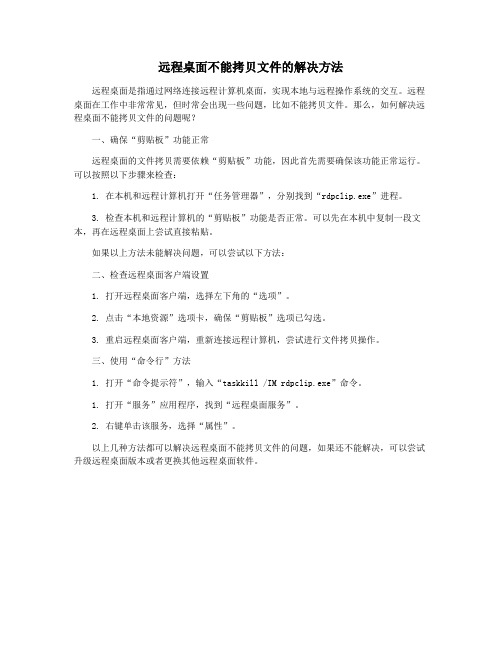
远程桌面不能拷贝文件的解决方法
远程桌面是指通过网络连接远程计算机桌面,实现本地与远程操作系统的交互。
远程桌面在工作中非常常见,但时常会出现一些问题,比如不能拷贝文件。
那么,如何解决远程桌面不能拷贝文件的问题呢?
一、确保“剪贴板”功能正常
远程桌面的文件拷贝需要依赖“剪贴板”功能,因此首先需要确保该功能正常运行。
可以按照以下步骤来检查:
1. 在本机和远程计算机打开“任务管理器”,分别找到“rdpclip.exe”进程。
3. 检查本机和远程计算机的“剪贴板”功能是否正常。
可以先在本机中复制一段文本,再在远程桌面上尝试直接粘贴。
如果以上方法未能解决问题,可以尝试以下方法:
二、检查远程桌面客户端设置
1. 打开远程桌面客户端,选择左下角的“选项”。
2. 点击“本地资源”选项卡,确保“剪贴板”选项已勾选。
3. 重启远程桌面客户端,重新连接远程计算机,尝试进行文件拷贝操作。
三、使用“命令行”方法
1. 打开“命令提示符”,输入“taskkill /IM rdpclip.exe”命令。
1. 打开“服务”应用程序,找到“远程桌面服务”。
2. 右键单击该服务,选择“属性”。
以上几种方法都可以解决远程桌面不能拷贝文件的问题,如果还不能解决,可以尝试升级远程桌面版本或者更换其他远程桌面软件。
电脑远程控制电脑传输文件

电脑远程控制电脑传输文件,3步搞定!
生活中经常会碰到在家或者在公司需要控制另一台电脑来办一些还没有办完的工作,就是找不到一个完美的方法来实现。
今天就让我来教你一个非常方便的技巧,用一款软件来实现,这款软件的好处就是可以在控制的时候如同操作你的电脑一样,速度极快,还可以在线传输文件,这款软件就是--TeamViewer。
话不多说,直接上图上方法:
第一步:要实现电脑远程控制电脑,需要在两台电脑上各自安装本软件,如下图:
各自安装本软件上图,黑色背景为自己的电脑,蓝色背景为虚拟机电脑,模拟远程电脑。
我们测试我的电脑控制虚拟机上的这台电脑。
第二步:如果要控制另一台电脑,请打开需要被控制的电脑的软件客户端,记录下软件界面显示的ID和密码,如下图:
记录信息如上图,请记住被控制电脑软件端显示的ID和密码。
如果记录错误,将无法进行控制。
第三步:在您自己的电脑上打开本软件,输入需要控制的电脑的账户ID。
如下图:
输入对方的ID,如果要控制对方的电脑,就选择下面的远程控制。
然后点击连接,会让你输入密码,请输入被控制电脑软件上显示的密码,如下图:输入密码;
输入密码后,点击登陆,就可以连接到对方的电脑了。
如下图:
控制界面,如上图,可以看到,左边的控制界面显示的就是右边虚拟机上的电脑当前使用环境。
现在你就
可以像使用自己的电脑一样使用被控制的电脑了。
如果需要的只是传输文件,可以在第三步输入ID时,选择下面的传输文件,然后连接到对方的电脑,如下图:
文件传输界面,可以看到,界面很直观,跟我们平时的操作没什么区别,传输文件时,只需将文件拉动到对方的文件列表局域就可以了。
如何实现远程文件传输
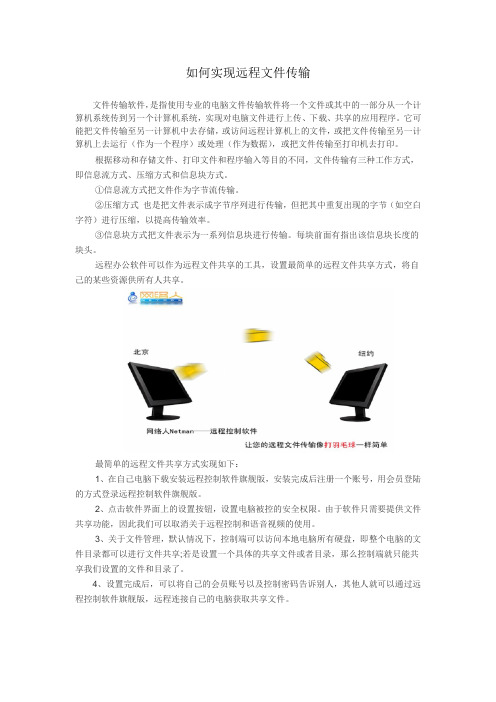
如何实现远程文件传输
文件传输软件,是指使用专业的电脑文件传输软件将一个文件或其中的一部分从一个计算机系统传到另一个计算机系统,实现对电脑文件进行上传、下载、共享的应用程序。
它可能把文件传输至另一计算机中去存储,或访问远程计算机上的文件,或把文件传输至另一计算机上去运行(作为一个程序)或处理(作为数据),或把文件传输至打印机去打印。
根据移动和存储文件、打印文件和程序输入等目的不同,文件传输有三种工作方式,即信息流方式、压缩方式和信息块方式。
①信息流方式把文件作为字节流传输。
②压缩方式也是把文件表示成字节序列进行传输,但把其中重复出现的字节(如空白字符)进行压缩,以提高传输效率。
③信息块方式把文件表示为一系列信息块进行传输。
每块前面有指出该信息块长度的块头。
远程办公软件可以作为远程文件共享的工具,设置最简单的远程文件共享方式,将自己的某些资源供所有人共享。
最简单的远程文件共享方式实现如下:
1、在自己电脑下载安装远程控制软件旗舰版,安装完成后注册一个账号,用会员登陆的方式登录远程控制软件旗舰版。
2、点击软件界面上的设置按钮,设置电脑被控的安全权限。
由于软件只需要提供文件共享功能,因此我们可以取消关于远程控制和语音视频的使用。
3、关于文件管理,默认情况下,控制端可以访问本地电脑所有硬盘,即整个电脑的文件目录都可以进行文件共享;若是设置一个具体的共享文件或者目录,那么控制端就只能共享我们设置的文件和目录了。
4、设置完成后,可以将自己的会员账号以及控制密码告诉别人,其他人就可以通过远程控制软件旗舰版,远程连接自己的电脑获取共享文件。
使用ssh命令进行远程登录和文件传输

使用ssh命令进行远程登录和文件传输SSH(Secure Shell)是一种网络协议,用于在不安全的网络中以安全的方式进行远程登录和信息交换。
它提供了加密通信和身份验证的机制,使得用户可以在不同计算机之间进行远程操作,同时还能够安全地传输文件。
在本文中,将介绍如何使用SSH命令进行远程登录和文件传输。
第一部分:远程登录远程登录是指通过SSH协议在本地计算机上操作远程计算机。
使用SSH命令进行远程登录的步骤如下:1. 打开终端或命令提示符窗口。
2. 输入以下命令来建立SSH连接:ssh username@remote_host其中,username为远程计算机的用户名,remote_host为远程计算机的IP地址或域名。
3. 输入远程计算机的密码,按回车键进行身份验证。
4. 成功验证后,您将进入远程计算机的命令行界面,可以在此执行各种命令。
5. 若要退出远程登录,只需输入命令“exit”即可。
标计算机,并可以在远程计算机上执行各种终端命令。
第二部分:文件传输除了远程登录,SSH还提供了安全的文件传输功能,您可以通过SCP(Secure Copy)命令在本地计算机和远程计算机之间传输文件。
下面是使用SCP命令进行文件传输的步骤:1. 打开终端或命令提示符窗口。
2. 输入以下命令来将本地文件传输到远程计算机:scp local_file username@remote_host:remote_path其中,local_file为本地计算机上的文件路径,username为远程计算机的用户名,remote_host为远程计算机的IP地址或域名,remote_path为远程计算机上文件的保存路径。
3. 输入远程计算机的密码,按回车键进行身份验证。
4. 文件将被传输到远程计算机上的指定路径下。
5. 若要从远程计算机下载文件到本地计算机,只需使用以下命令:scp username@remote_host:remote_file local_path其中,remote_file为远程计算机上的文件路径,local_path为本地计算机上文件的保存路径。
Windows远程桌面文件传输教程

Windows远程桌面文件传输教程
如果需要把客户端电脑的文件上传到服务器中,可通过远程桌面的磁盘驱动器映射来实现,具体操作步骤如下:启动远程桌面:开始—程序—附件—远程桌面连接
在地址框中直接输入IP地址即可连接远程服务器,但如果要在远程服务器与本地磁盘进行文件传输,就需要在连接之前修改一下设置,在打开的远程桌面连接框,点击下图中的“选项”按钮
在选项框中,进入“本地资源”项中,将本地设备中的“磁盘驱动器”打钩选中。
设置完成后就可以开始连接了。
连接后,输入用户名密码登陆服务器,双击“我的电脑” 就可以看到本地磁盘,你就可以在本地磁盘与服务器之间进行文件传输了。
怎样将远程电脑数据复制到本地

怎样将远程电脑的文件保存到本地电脑-远程电脑文件复制粘贴到本机的设置方法今天需要在同事电脑上拷些文件到自己电脑上,也没有带U盘,怎么办呢?只好远程了,远程快。
可是远程完以后,发现不能复制粘贴,这可急坏了我们,网上查了下,原来没有设置好,下面给大家分享下,如何将远程的电脑文件保存到本地。
首先先得让对方电脑能够允许你远程,具体设置如下:设置过程如下:1、我的电脑->属性->选上允许用户远程连接到计算机2、开始[->设置]->控制面板->Windows防火墙->选上关闭(不推荐)3、我的电脑->右键->管理->服务和应用程序->服务->Terminal Services-->属性->设为自动并启动应该没什么问题了如果还有问题再把Remote Access Connection Manager 设为手动并启动再把Remote Procedure Call(RPC)设为自动并启动常见的远程桌面相关问题应该都可以解决了!下面我们讲下是如何远程对方且复制对方文件粘贴到本机。
Windows操作系统自带一个远程桌面的工具,可以用他来拷贝大文件到本地,而且速度是超快的,下面就是方法:1.打开【远程桌面连接】。
如图所示:鼠标单击【选项】按钮,打开一个操作框。
如下图:2.在打开的操作框中选择【本地资源】选项卡,在【本地设备和资源】区域选择下面的【详细信息(M)…】,会打开【本地设备和资源】操作框,如图所示:3.在前面方框内打上对勾,然后点击【确定】按钮,即回到【远程桌面】操作界面,选择【连接】按钮,即可连接上远程桌面,会提示操作用户输入登陆密码(注意:远程桌面的系统必须设置登陆密码,否则无法用远程桌面登陆),如图:输入系统的登陆密码,即可登陆上远程桌面的系统。
可对其远程桌面系统进行任何操作了。
4.双击打开【我的电脑】,【我的电脑】中会显示远程桌面系统的硬盘和你电脑中的硬盘,如图所示:5.打开远程桌面系统上的硬盘,找到你需要复制的文件,在需要复制的文件上鼠标右击,选择【复制】,如图所示:6.待复制完成之后,返回【我的电脑】界面下,双击【其他】下的,即打开你电脑硬盘上的E盘,在磁盘中找到需要粘贴位置,在粘贴位置的空白区域,鼠标右击选择【粘贴】。
从服务器复制文件方法
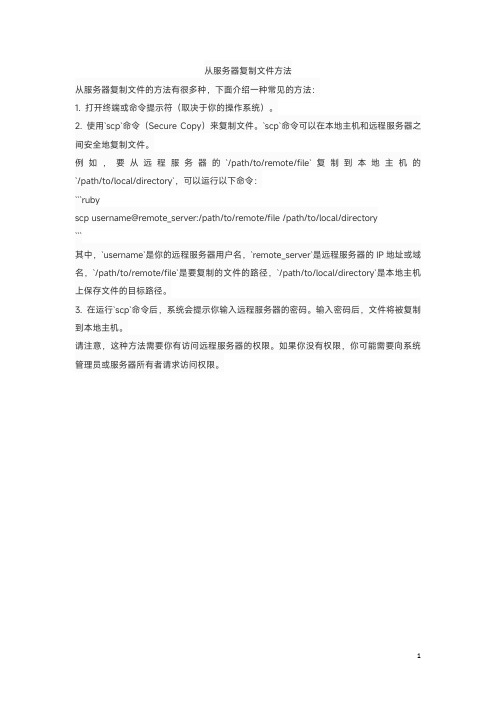
从服务器复制文件方法
从服务器复制文件的方法有很多种,下面介绍一种常见的方法:
1. 打开终端或命令提示符(取决于你的操作系统)。
2. 使用`scp`命令(Secure Copy)来复制文件。
`scp`命令可以在本地主机和远程服务器之间安全地复制文件。
例如,要从远程服务器的`/path/to/remote/file`复制到本地主机的`/path/to/local/directory`,可以运行以下命令:
```ruby
scp username@remote_server:/path/to/remote/file /path/to/local/directory
```
其中,`username`是你的远程服务器用户名,`remote_server`是远程服务器的IP地址或域名,`/path/to/remote/file`是要复制的文件的路径,`/path/to/local/directory`是本地主机上保存文件的目标路径。
3. 在运行`scp`命令后,系统会提示你输入远程服务器的密码。
输入密码后,文件将被复制到本地主机。
请注意,这种方法需要你有访问远程服务器的权限。
如果你没有权限,你可能需要向系统管理员或服务器所有者请求访问权限。
1。
- 1、下载文档前请自行甄别文档内容的完整性,平台不提供额外的编辑、内容补充、找答案等附加服务。
- 2、"仅部分预览"的文档,不可在线预览部分如存在完整性等问题,可反馈申请退款(可完整预览的文档不适用该条件!)。
- 3、如文档侵犯您的权益,请联系客服反馈,我们会尽快为您处理(人工客服工作时间:9:00-18:30)。
远程桌面拷贝电脑上的文件方法我们知道一般我们连接远程桌面,比如服务器等等上传电脑上的数据,都会用到FTP上传工具,那么有没什么方法实现远程桌面如何复制本地电脑上的文件呢?下面小编与大家分享下,实现方法,其实很简单,只需要简单设置下电脑上的远程连接,即可实现远程桌面上复制电脑上文件。
远程桌面如何复制本地电脑文件
实现方法步骤如下:
1. 在我们电脑上打开“远程桌面连接”:
2. 然后点击远程连接对话框中的上图红色区域指向“选项”,下图所示:
3. 如上,时候在点击“本地设备和资源”下面的“详细信息”,之后进行如下图设置:
4. 在这里勾选上我们本地电脑上的硬盘盘符,然后点确定,之后输入远程电脑IP地址,账号与用户,连接进入远程桌面电脑,如下图所示。
如上图,然后再远程桌面电脑里面的我的电脑里面即可找到我们本地电脑上的虚拟磁盘,点击即可进入浏览,并且还可以从里面复制文件到远程桌面电脑上,如果是服务器的,也可以很方便的,在服务器里面复制我们本地电脑上的文件,复制的速度取决于您与远程桌面
电脑之间的网速,其实就是相当于从本地传文件到服务器一样。
本文出自电脑百事网,转载请注明。
